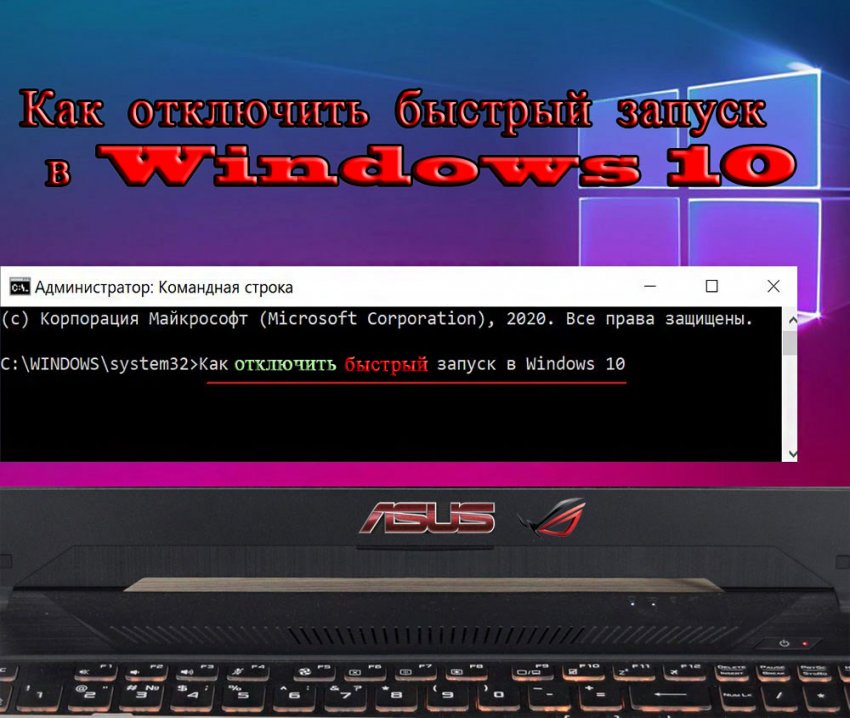
Привет, друзья! Если на вашем компьютере установлена ОС Windows 10, то вы наверняка знаете о функции мгновенного запуска. Она отвечает за ускорение ОС при включении устройства. На первый взгляд может показаться, что эта функция очень полезная и её обязательно нужно активировать.
Но практика показывает, что многим пользователям ПК она доставляет неудобства и они стараются побыстрее её отключить. Постараемся разобраться, почему возникает необходимость в отключении быстрого запуска и как это правильно сделать.
↑ Как отключить быстрый запуск в Windows 10
Технология Fast Startup опирается на гибернацию, у этих процессов есть много общего. В Windows 10 эта функция включена по умолчанию. После выключения компьютера система сохраняет ядро и загруженные драйверы в файл гибернации hiberfil.sys. Когда устройство включается – ядро Windows 10 и драйверы снова загружаются в память.
Как ускорить и сделать загрузку Windows 10 быстрее! 4 Шага к скорости!
Благодаря включенной функции ускоренного старта системе намного проще выполнить включение, так как ей достаточно направить в оперативку команду загрузки системной картинки (она указывает на запуск ОС Windows 10). Включение и отключение компьютера происходит практически мгновенно. Эта функция очень пригодится людям, которые предпочитают выключать устройство после каждого использования и экономить время на его запуске.
На первый взгляд может показаться, что комп полностью выключается, но это не так. Устройство переходит в промежуточное состояние между отключением и спящим режимом. Но при спящем режиме после включения компьютера пользователю будут доступны отрытые папки, файлы, приложения и т.д. А при использовании функции быстрой загрузки откроется свежая ОС, в которой не будет никаких запущенных процессов и программ. Но ядро ОС при этом загружено и сеанс системы работает.
Быстрый запуск в Windows 10 активируется не всегда, а только при соблюдении сценария включения и выключения ПК. Если пользователь использовал пункт меню «Перезагрузить» − функция не срабатывает, а перезагрузка системы выполняется в том же порядке, как и в Windows 7.
↑ Почему функцию ускоренного старта приходится отключать

• Владелец компьютера хочет быть уверенным в том, что устройство действительно отключилось. • Некоторые версии BIOS не поддерживают ускоренную загрузку. В таком случае у пользователя не получится войти в него. • Выключение компа может происходить некорректно. Он будет зависать или снова включаться, начнёт многократно проверять жёсткий диск и выдавать ошибку. • При использовании быстрого запуска устройство полностью не выключается, что создаёт существенные препятствия для шифрования образов дисков.
• Быстрая загрузка будет создавать проблемы в том случае, если на устройстве установлено два жёстких диска с разными ОС. Жёсткий диск будет блокироваться, поэтому загрузиться в другую ОС не получится. • Из-за включенного быстрого запуска некоторые обновления Windows 10 устанавливаются некорректно. • Файл, в который записываются данные, занимает много места на диске (приблизительно 75% от установленной оперативной памяти).
Как удалить программы из автозагрузки или отключить автозагрузку программ Windows 11
↑ Как отключить Fast Startup
Способ № 1
• Нажать на клавиатуре комбинацию Win + R. • В открывшемся окне необходимо ввести команду powercfg.cpl и нажать «ОК».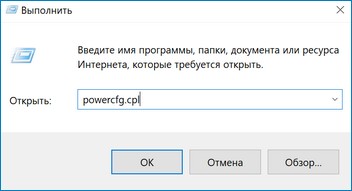
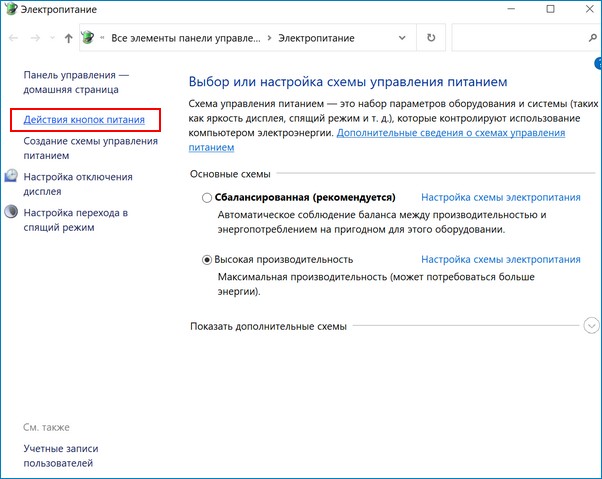 • Откроется раздел с настройками. Если в какие-либо из них нельзя внести изменения – пользователю нужно нажать на пункт «Изменение параметров, которые сейчас недоступны».
• Откроется раздел с настройками. Если в какие-либо из них нельзя внести изменения – пользователю нужно нажать на пункт «Изменение параметров, которые сейчас недоступны». 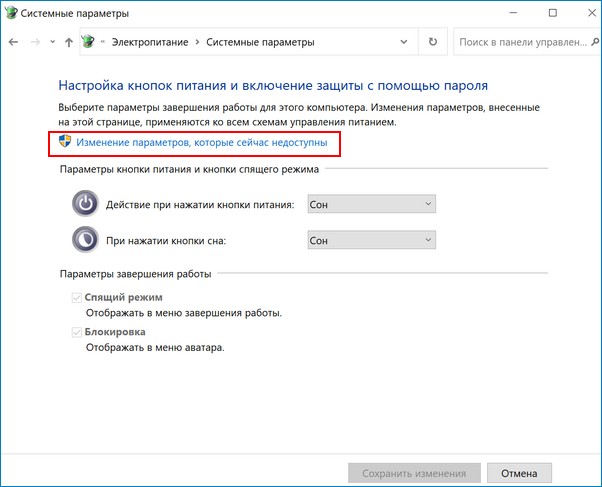 • Теперь надо удалить галочку возле пункта «Включить быстрый запуск» и нажать на кнопку «Сохранить изменения».
• Теперь надо удалить галочку возле пункта «Включить быстрый запуск» и нажать на кнопку «Сохранить изменения». 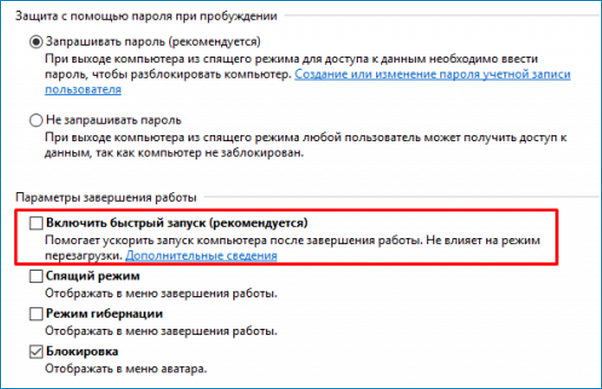
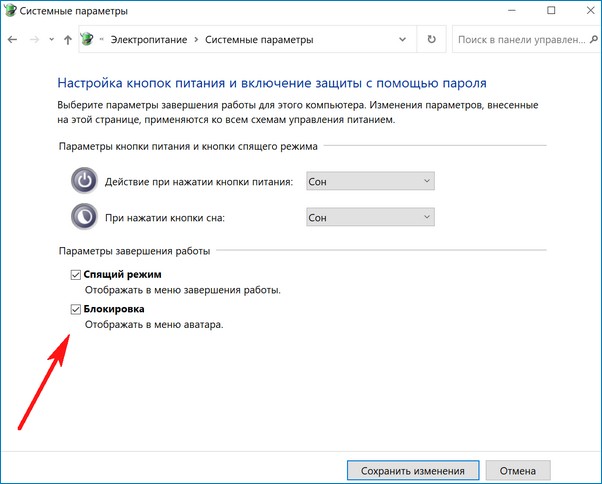 • открыть окно командной строки от имени администратора («Командная строка» − «Запуск от имени администратора»); • в командной строке ввести powercfg/hibernate on и затем нажать Enter;
• открыть окно командной строки от имени администратора («Командная строка» − «Запуск от имени администратора»); • в командной строке ввести powercfg/hibernate on и затем нажать Enter;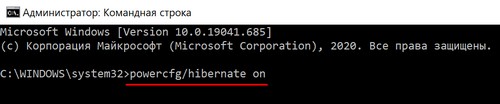 • после этого надо закрыть окно командной строки и заново выполнить приведённую выше инструкцию.
• после этого надо закрыть окно командной строки и заново выполнить приведённую выше инструкцию.
Его суть заключается в выключении ускоренной загрузки ОС в реестре. Последовательность действий: • в строке поиска на панели задач нужно ввести regedit, затем выбрать пункт «Редактор реестра»; 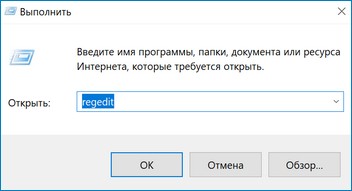 • перейти в редактор и найти там ветку [HKEY LOCAL MACHINE SYSTEMCurrentControlSetControlSession ManagerPower] и открыть её; • затем нужно найти реестровую запись HiberbootEnabled;
• перейти в редактор и найти там ветку [HKEY LOCAL MACHINE SYSTEMCurrentControlSetControlSession ManagerPower] и открыть её; • затем нужно найти реестровую запись HiberbootEnabled; 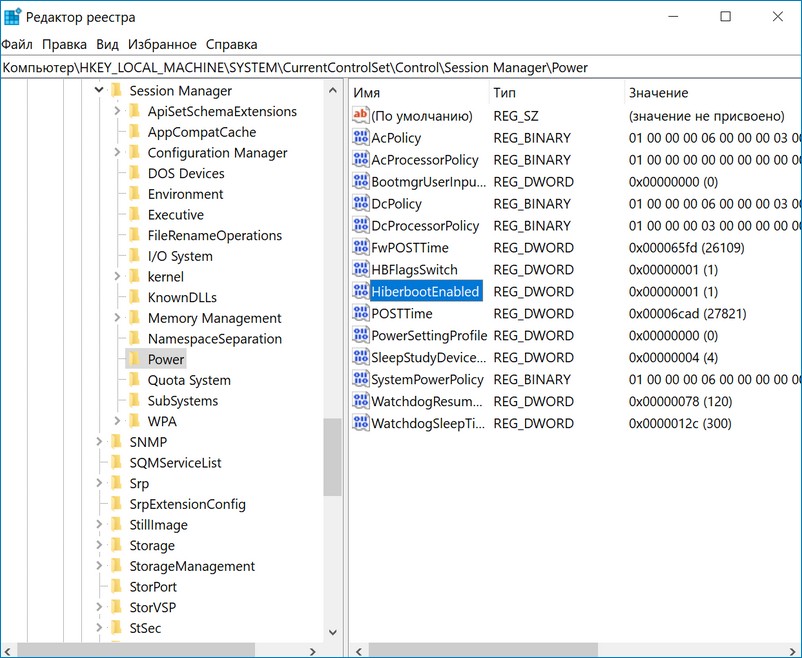
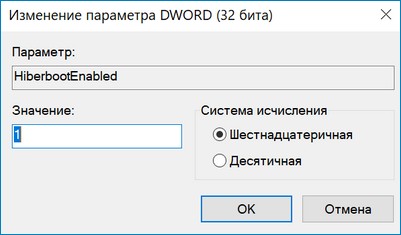
 • для деактивации необходимо прямо в реестре удалить «1» и вместо неё поставить «0».
• для деактивации необходимо прямо в реестре удалить «1» и вместо неё поставить «0». 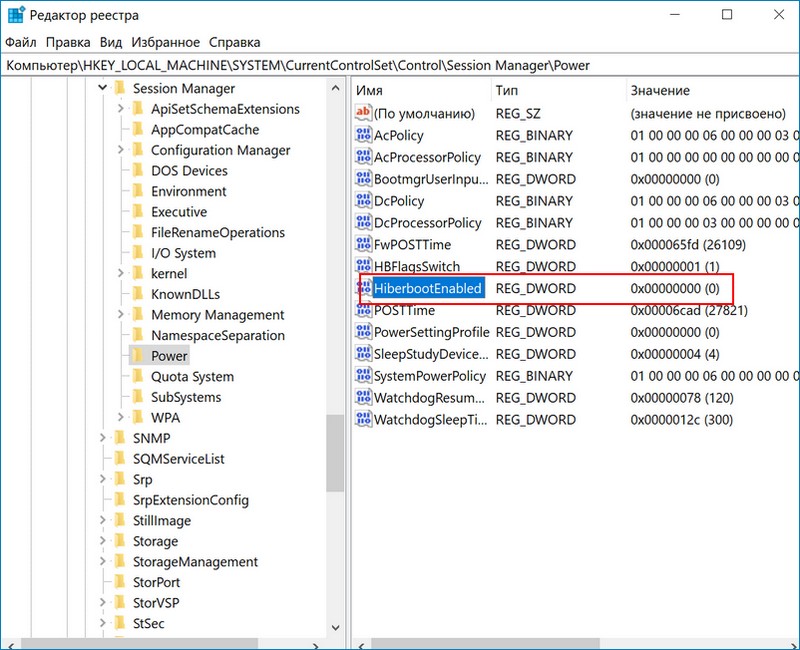 После выполнения всех действий надо перезагрузить компьютер, а затем снова включить.
После выполнения всех действий надо перезагрузить компьютер, а затем снова включить.
Вместо послесловия
Быстрый запуск в Windows 10 – это очень полезный инструмент, но он нередко доставляет пользователям море хлопот. При необходимости эту функцию можно легко отключить, это под силу сделать даже людям, которые не обладают глубокими знаниями по ремонту компьютерной техники.
Источник: remontcompa.ru
Отключение быстрого запуска в Windows 10
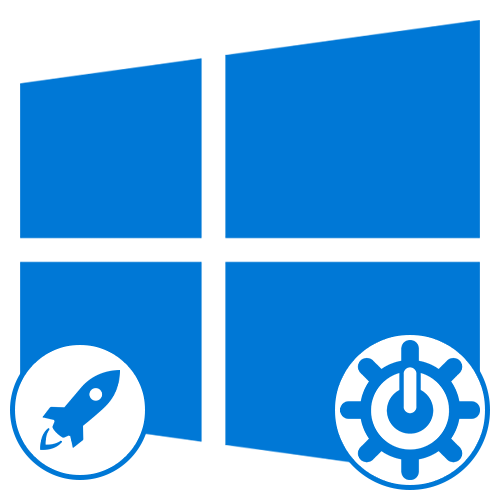
В некоторых случаях может возникать необходимость отключения функции «Быстрого запуска» в Windows 10, например, с целью обхода многих ошибок. Наиболее простой способ выполнения данной задачи сводится к изменению отдельного системного параметра в глобальных настройках электропитания.
- Открыть раздел с параметрами электропитания можно многими способами, используя иконку батареи в трее на ноутбуках или соответствующие категории в «Параметрах» Windows 10. При этом мы рекомендуем воспользоваться более простым решением — нажать сочетание клавиш «WIN+R», ввести указанную ниже команду и подтвердить переход с помощью «Enter» или «ОК». powercfg.cpl
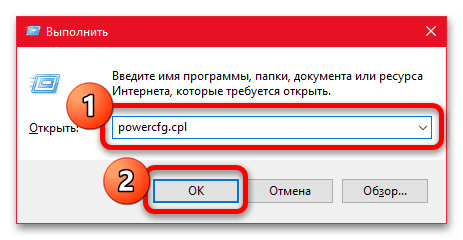
- При появлении окна «Электропитание» в левой колонке воспользуйтесь ссылкой «Действия кнопок питания». Здесь, в свою очередь, можно сразу найти нужный пункт настроек в категории «Параметры завершения работы».
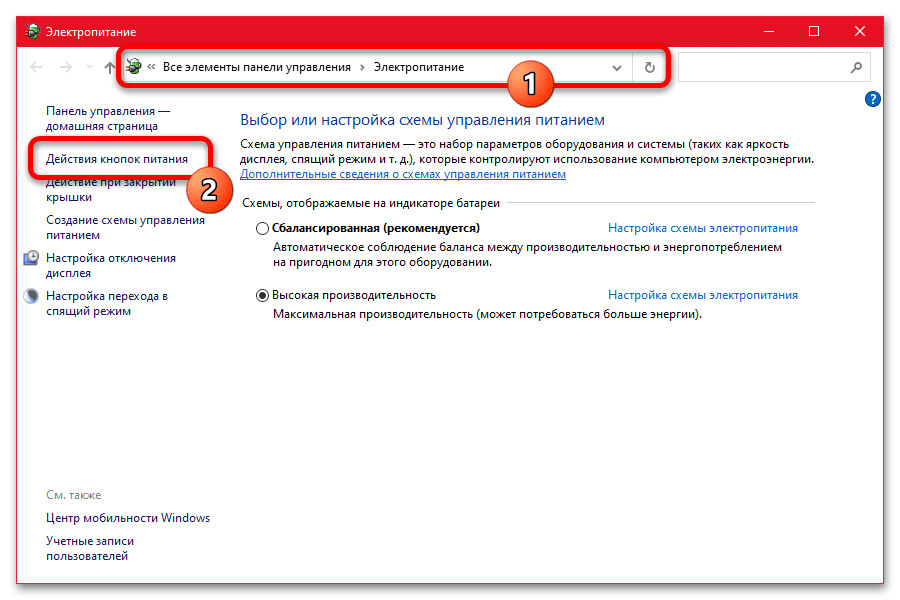
- Как правило, ни одна опция в отмеченном разделе по умолчанию недоступна для изменения из-за особенностей системы. Чтобы это исправить, достаточно будет воспользоваться ссылкой «Изменение параметров, которые сейчас недоступны» в блоке «Настройки кнопок питания и включение защиты с помощью пароля».
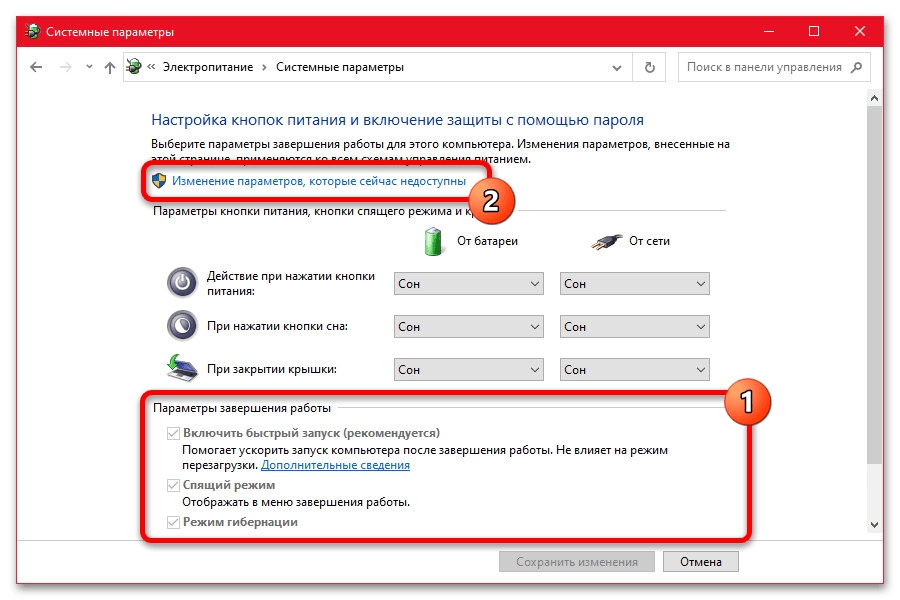
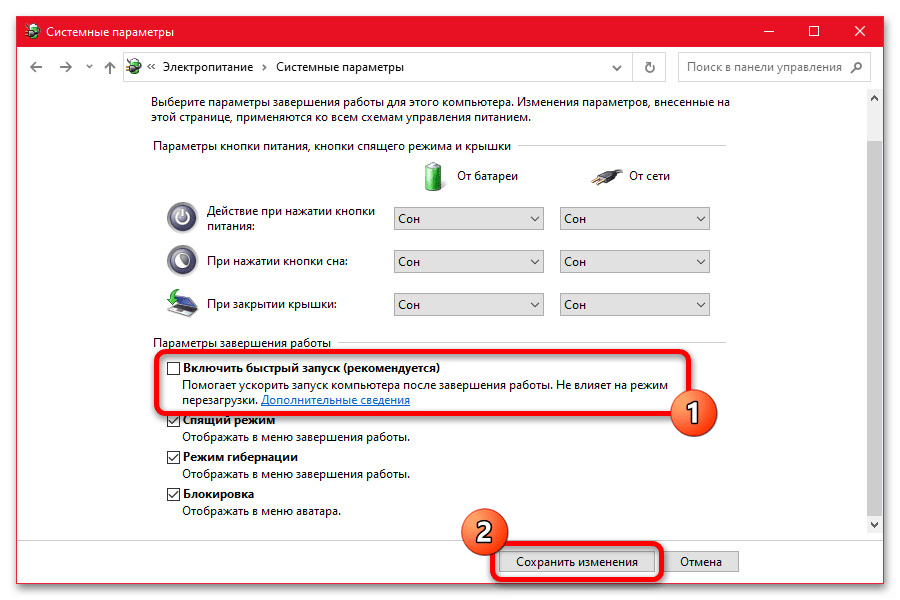
Разобравшись с разблокировкой дополнительных возможностей, снимите галочку «Включить быстрый запуск», чтобы деактивировать функцию. После этого обязательно воспользуйтесь кнопкой «Сохранить изменения», чтобы новые параметры моментально вступили в силу.
Если все было сделано четко по инструкции, быстрый запуск будет деактивирован. Для проверки можете перезапустить компьютер, открыть вкладку «Производительность» в «Диспетчере задач» и ознакомиться с данными «Времени работы», которые теперь обновляются при каждом выключении системы.
Способ 2: Изменение реестра
Единственным альтернативным решением, если у вас по каким-то причинам не получается отредактировать настройки через графический интерфейс Windows 10, является параметр в реестре. При этом изменения, как и ранее, применяются моментально сразу после сохранения нового значения.
- Для открытия редактора реестра можно воспользоваться соответствующим значком в меню «Пуск» или нажать «WIN+R» и ввести указанную ниже команду. Какой бы из способов вы не выбрали, должно открыться новое окно с говорящим заголовком. regedit
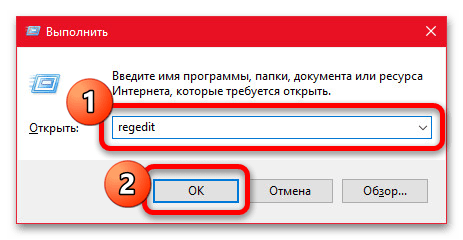
- Из всех записей реестра необходимо изменить один единственный параметр, расположенный в категории «Power» по указанному ниже пути. Для удобства можете использовать встроенный поиск, доступный при нажатии «CTRL+F», или ввести полный адрес в отмеченное нами поле и нажать «ENTER». HKEY_LOCAL_MACHINESYSTEMCurrentControlSetControlSession ManagerPower
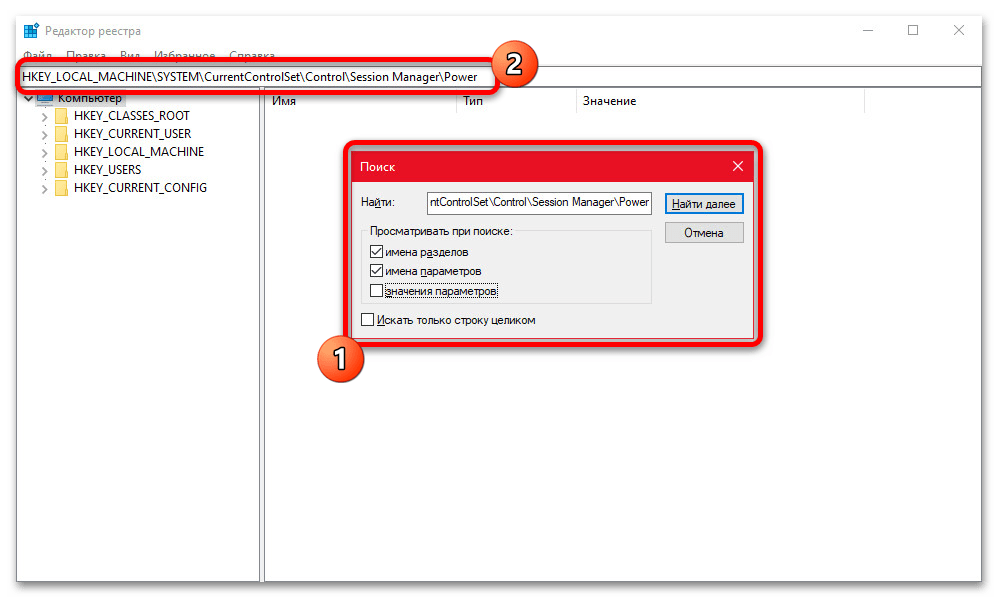
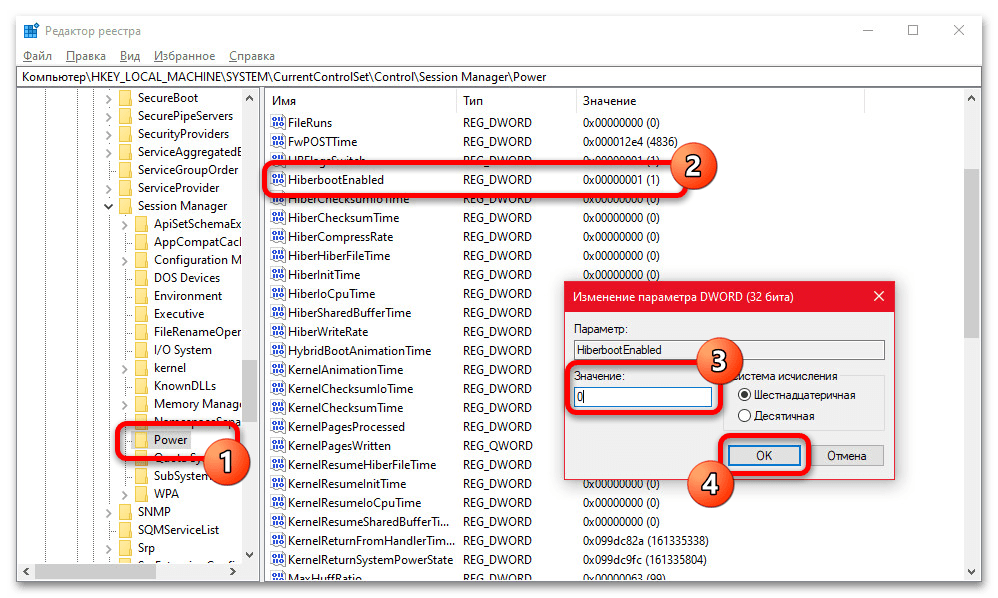
В правой части рабочего окна редактора реестра найдите параметр «HiberbootEnabled», дважды кликните левой кнопкой мыши для изменения и в качестве значения установите «0». После нажатия кнопки «ОК» новые настройки вступят в силу и отразятся на следующем запуске.
С целью проверки, как и ранее, можете произвести полный перезапуск системы с использованием пункта «Завершение работы». При этом на компьютерах с жестким диском частичным показателем может также стать время включения, которое без быстрого запуска значительно увеличивается.
Источник: lumpics.ru
Как убрать программы быстрого запуска
Хотя функция быстрого запуска обеспечивает быстрый доступ к компьютеру, иногда она может вызывать проблемы. Ниже вы найдете 3 различных способа отключить быстрый запуск в Windows 10.
 Как работает быстрый запуск
Как работает быстрый запуск
Функция быстрого запуска в Windows 10 заставляет компьютер переходить в более глубокий режим гибернации вместо полного выключения.
Когда компьютер с включенным быстрым запуском выключается, он закрывает все программы/файлы, отключает всех пользователей, предупреждает драйверы устройств о подготовке к переходу в спящий режим, сохраняет текущее состояние системы в файл гибернации и выключает компьютер.
Когда компьютер перезагружается, он может просто использовать файл гибернации, чтобы вернуться к жизни, без необходимости отдельно перезагружать драйверы, ядра и связанные системные файлы.
Хотя функцию быстрого запуска можно легко отключить, известно, что она возвращается после крупного обновления Windows.
Зачем отключать быстрый запуск?
Хотя большинство пользователей продолжают использовать быстрый запуск, даже не подозревая об этом, некоторые пользователи хотят отключить быстрый запуск по следующим причинам.
1. Быстрый запуск предотвращает правильное выключение компьютера, в результате чего открытые файлы не сохраняются, а обновления не применяются во время выключения (они применяются при перезагрузке).
2. В зависимости от компьютера, быстрый запуск может помешать получить доступ к настройкам BIOS/UEFI во время завершения работы.
3. Хотя быстрый запуск обеспечивает значительное увеличение времени запуска компьютеров с жесткими дисками, он оказывает меньшее влияние на компьютеры с твердотельными накопителями.
4. Известно, что быстрый запуск мешает работе с зашифрованными образами дисков. Решение этой проблемы — вручную отключить зашифрованные драйверы перед завершением работы.
5. Когда вы выключаете компьютер с поддержкой быстрого запуска, он блокирует жесткий диск и предотвращает доступ к нему с помощью другой операционной системы (двойная загрузка).
6. При быстром запуске используется файл гибернации, который занимает место в хранилище.
Если вы используете двойную загрузку, рекомендуется отключить быстрый запуск, поскольку пользователи сообщали о случаях повреждения файлов и жесткого диска.
1. Отключите быстрый запуск с помощью настроек
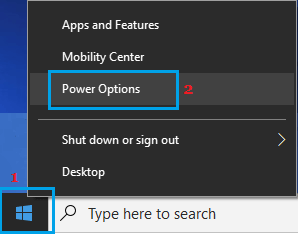
1. Щелкните правой кнопкой мыши кнопку Пуск и выберите Управление электропитанием .
Источник: vebtech.ru